各位读者,您是否苦于创建出色的海报艺术字体?想像一下能够轻松打造出引人注目的穿插效果,让您的字体在设计中脱颖而出。今天,php中文网将为大家揭晓Photoshop中制作穿插效果海报艺术字体的神秘方法。随着我们的深入探索,您将掌握每一步的技巧,让您轻松创建出令人惊叹的海报设计。
1、打开photoshop,新建一个画布导入一张素材。
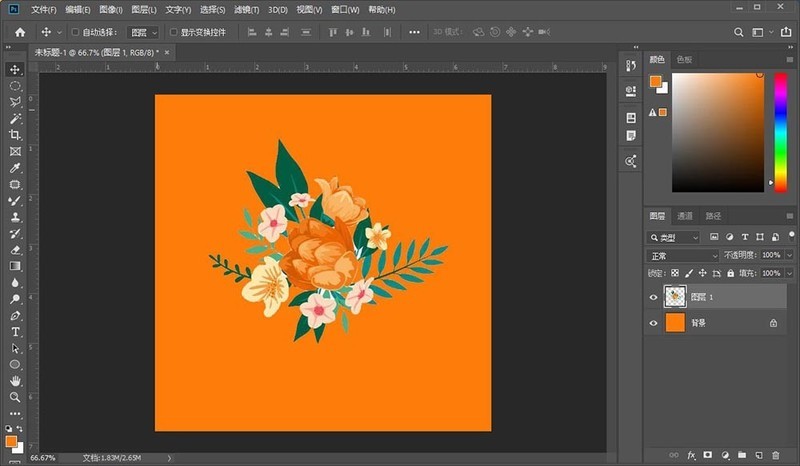
2、输入一个英文单词,每一个字母为一个图层。
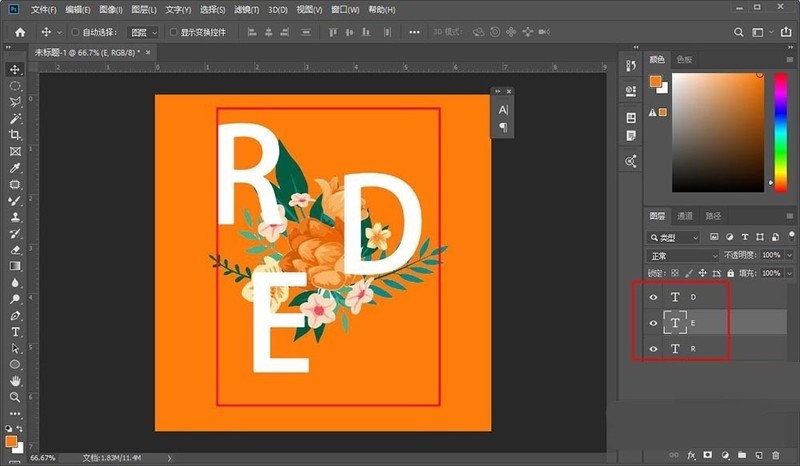
3、在给每个字母图层添加一个蒙版。
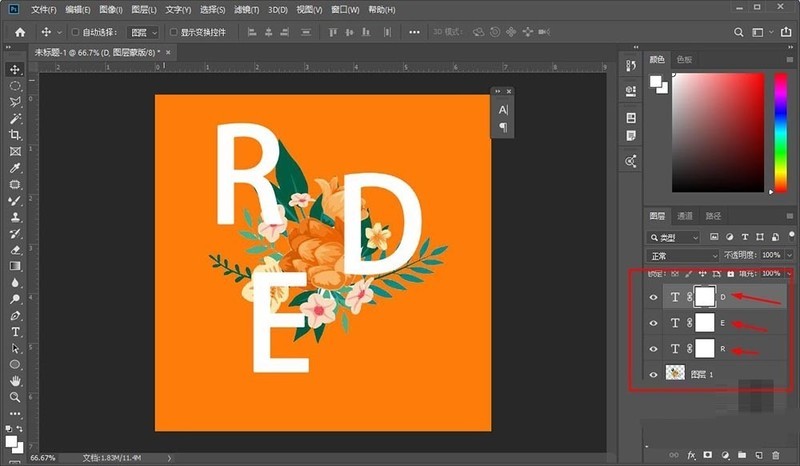
4、按住ctrl键,单击图片图层调出选区。
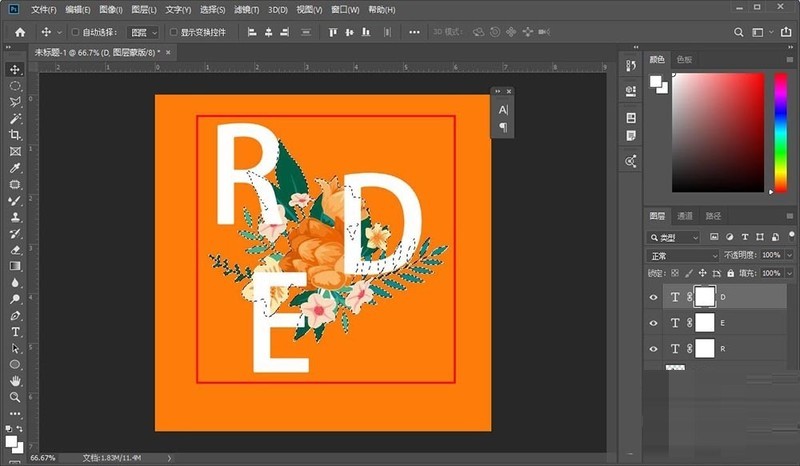
5、设置前景色为黑色,选中画笔在蒙版上涂抹想要穿插的部分。
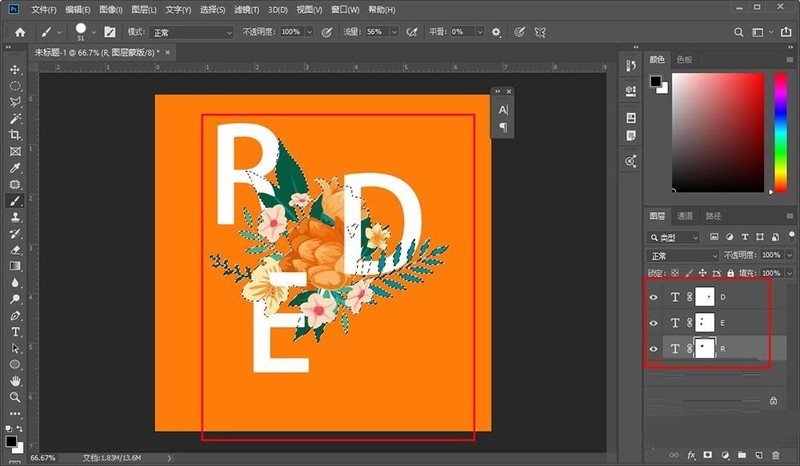
6、然后ctrl d,取消选区,这样穿插文字就制作好了。
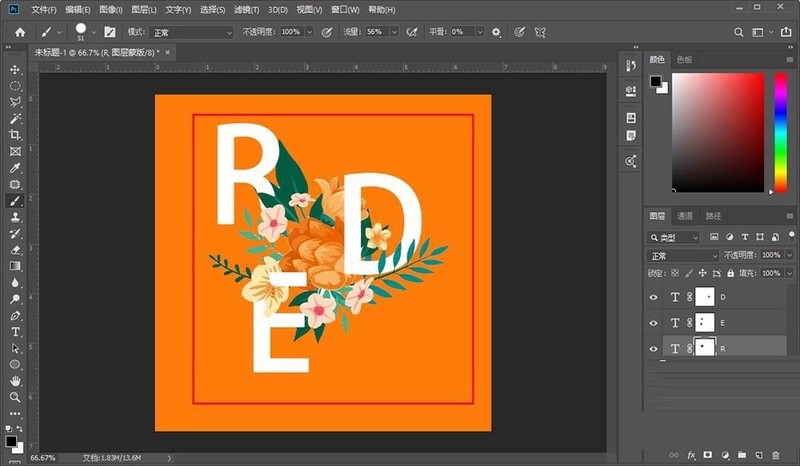
以上是photoshop制作穿插效果的海报艺术字体的详细方法的详细内容。更多信息请关注PHP中文网其他相关文章!




